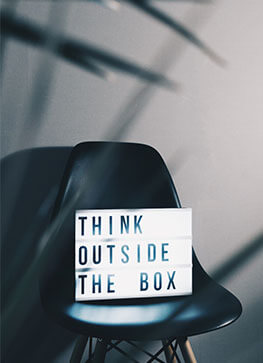Swiper
These modular elements can be readily used and customized in every layout across pages.
For more details see Swiper Js documentation⟶
<div class="row">
<div class="col-lg-12 mb-4 mb-lg-0">
<div class="swiper theme-slider" data-swiper='{"autoplay":true,"spaceBetween":30,"loop":true,"loopedSlides":5,"slidesPerView":1,"breakpoints":{"670":{"slidesPerView":2},"1200":{"slidesPerView":3}}}'>
<div class="swiper-wrapper">
<div class="swiper-slide"><img class="w-100" src="../../assets/img/gallery/01.jpg" alt="" /></div>
<div class="swiper-slide"> <img class="w-100" src="../../assets/img/gallery/02.jpg" alt="" /></div>
<div class="swiper-slide"> <img class="w-100" src="../../assets/img/gallery/03.jpg" alt="" /></div>
<div class="swiper-slide"> <img class="w-100" src="../../assets/img/gallery/04.jpg" alt="" /></div>
<div class="swiper-slide"> <img class="w-100" src="../../assets/img/gallery/05.jpg" alt="" /></div>
<div class="swiper-slide"> <img class="w-100" src="../../assets/img/gallery/06.jpg" alt="" /></div>
</div>
<div class="swiper-nav">
<div class="swiper-button-next swiper-button-white"></div>
<div class="swiper-button-prev swiper-button-white"> </div>
</div>
</div>
</div>
</div>Swiper with thumbnail
This can be simply done by using the attribute. For Swiper with thumbnail use thumb options in your pug/HTML. You can place thumbnail to a specific parent by providing thumbOptions: '#parentID' value in thumb options. Otherwise thumbnail will place after the .swiper element.
<div class="row">
<div class="col-lg-12 mb-4 mb-lg-0">
<div class="swiper theme-slider" data-swiper='{"spaceBetween":5,"loop":true,"loopedSlides":5,"thumb":{"spaceBetween":5,"slidesPerView":5,"loop":true,"freeMode":true,"grabCursor":true,"loopedSlides":5,"centeredSlides":true,"centeredSlidesBounds":true,"slideToClickedSlide":true,"watchSlidesVisibility":true,"watchSlidesProgress":true}}'>
<div class="swiper-wrapper">
<div class="swiper-slide"><img class="img-fluid" src="../../assets/img/interior-1.jpg" alt="" /></div>
<div class="swiper-slide"> <img class="img-fluid" src="../../assets/img/interior-4.jpg" alt="" /></div>
<div class="swiper-slide"> <img class="img-fluid" src="../../assets/img/interior-6.jpg" alt="" /></div>
<div class="swiper-slide"><img class="img-fluid" src="../../assets/img/interior-1.jpg" alt="" /></div>
<div class="swiper-slide"> <img class="img-fluid" src="../../assets/img/interior-4.jpg" alt="" /></div>
<div class="swiper-slide"> <img class="img-fluid" src="../../assets/img/interior-6.jpg" alt="" /></div>
</div>
<div class="swiper-nav">
<div class="swiper-button-next"></div>
<div class="swiper-button-prev"></div>
</div>
</div>
</div>
</div>Swiper without thumbnail
For Swiper without thumbnail simply remove thumb options from your pug/HTML.
<div class="row">
<div class="col-lg-12 mb-4 mb-lg-0">
<div class="swiper theme-slider" data-swiper='{"autoplay":true,"spaceBetween":5,"loop":true,"loopedSlides":5}'>
<div class="swiper-wrapper">
<div class="swiper-slide"><img class="img-fluid" src="../../assets/img/interior-1.jpg" alt="" /></div>
<div class="swiper-slide"> <img class="img-fluid" src="../../assets/img/interior-4.jpg" alt="" /></div>
<div class="swiper-slide"> <img class="img-fluid" src="../../assets/img/interior-6.jpg" alt="" /></div>
</div>
<div class="swiper-nav">
<div class="swiper-button-next swiper-button-white"></div>
<div class="swiper-button-prev swiper-button-white"> </div>
</div>
</div>
</div>
</div>JavaScript
<script src="vendors/swiper/swiper-bundle.min.js"></script>CSS
<link src="vendors/swiper/swiper-bundle.min.css" rel="stylesheet">